如何用Excel制作甘特图,Excel怎么设置甘特图?
2019即将结束,新的一年即将开始,我们在做工作总结、年终总结或者工作计划的时候,经常会需要用到excel表格的甘特图,那甘特图怎么设置呢?我们一起来看下Excel怎么制作甘特图。
 牵着蜗牛去旅行
牵着蜗牛去旅行
2019.12.20提问
 小飞侠| 大神级别
小飞侠| 大神级别
2019即将结束,新的一年即将开始,我们在做工作总结、年终总结或者工作计划的时候,经常会需要用到excel表格的甘特图,那甘特图怎么设置呢?我们一起来看下Excel怎么制作甘特图。
1、准备好你要制作甘特图的数据源:

2、更改时间格式
为了更好插入图表,这里需要将时间的格式更改为“常规”格式。
直接选中时间所在列,点击开始——数字——常规即可。
具体操作如下:
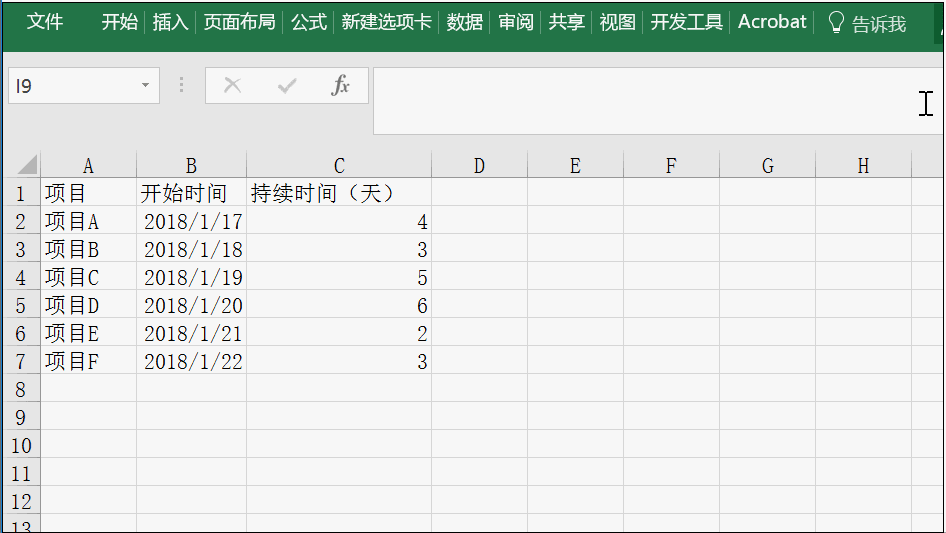
3、插入堆积条形图
选中区域,选择插入条形图下的“堆积条形图”。
具体操作如下:
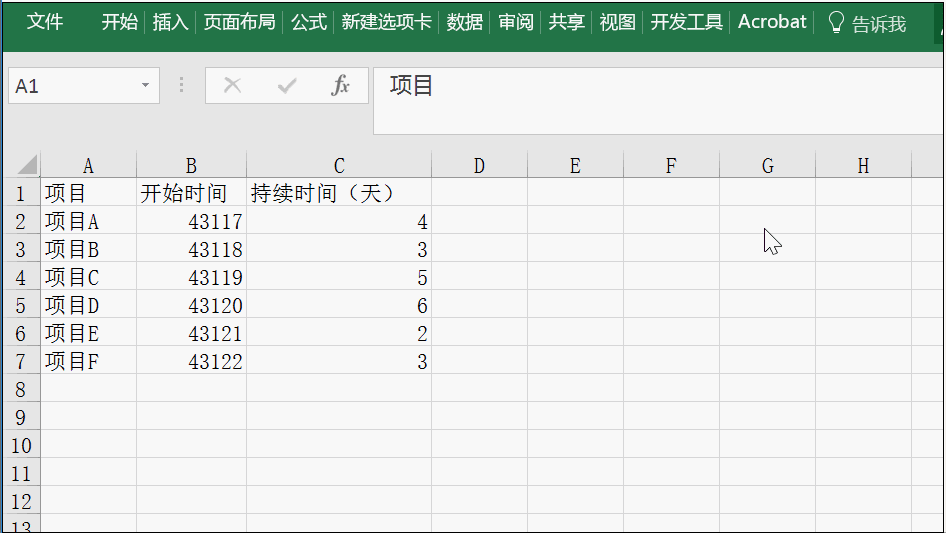
4、设置坐标轴格式
选中X轴,右击选择设置坐标轴格式,将最小值设置为表格中最小值,单位大小一般是根据最大值与最小值的差值除以项目数而得,这里帮主直接设置为2。
具体操作如下:
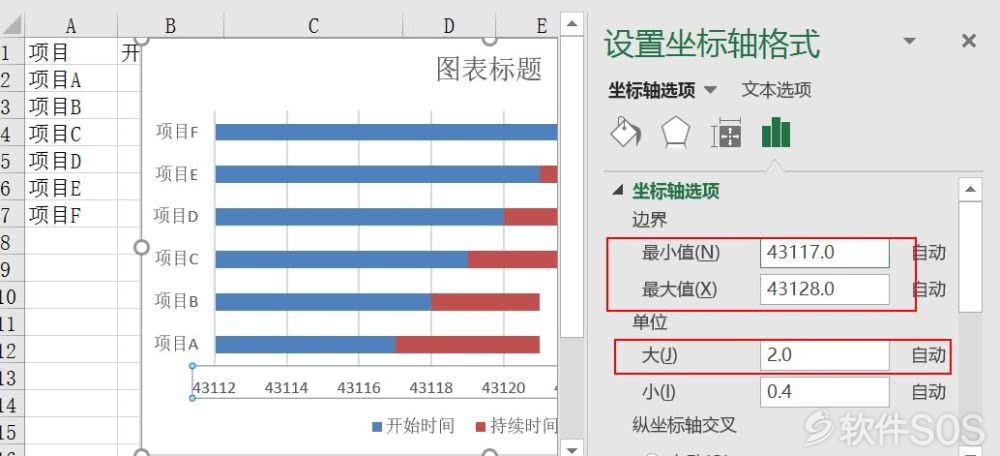
之后对Y轴进行倒序
选中Y轴,之后点击设置坐标轴格式下“逆序类别”即可。
具体操作如下:
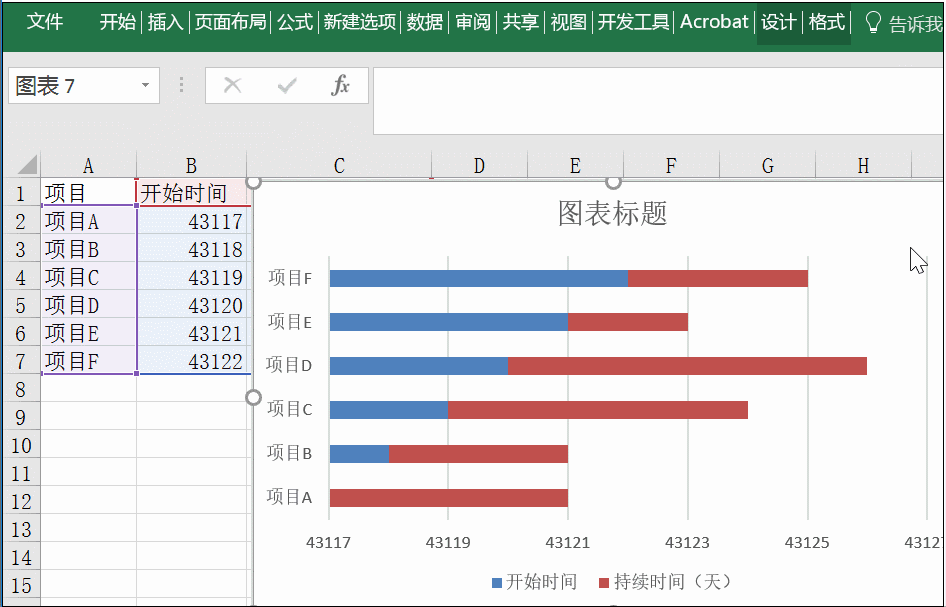
最后设置X轴
将X轴时间设置为日期格式同时将蓝色条形设置为无填充。
具体操作如下:
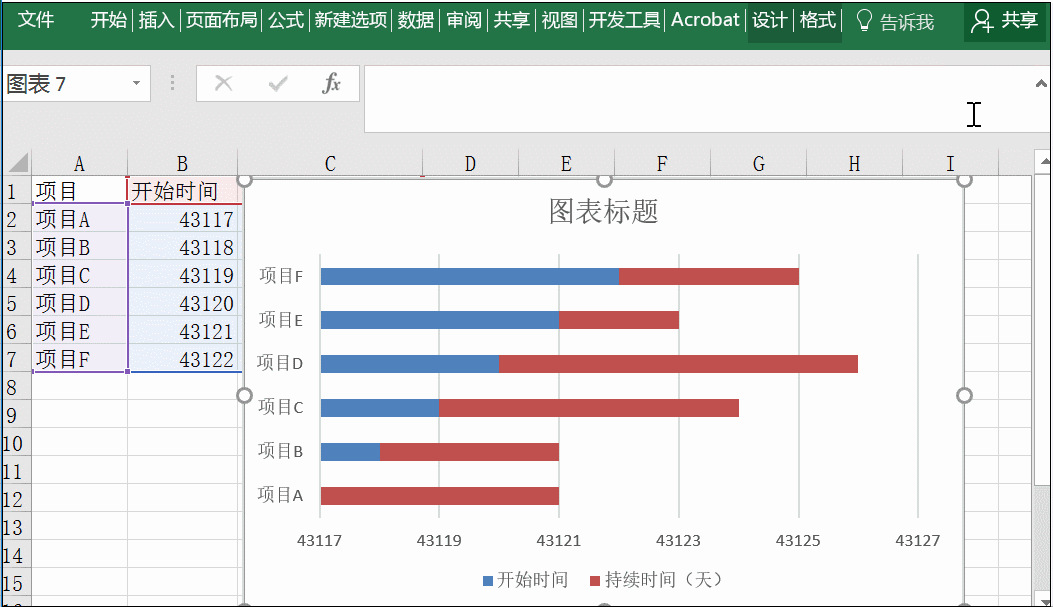
5、美化图表
到这里甘特图基本完成了,我们需要做的是将图表标题标签补全、将多余内容删除以及根据需要设置颜色等即可。
具体操作如下:

以上就是excel制作甘特图的操作步骤,你学会了吗?
2019.12.20回答
评论列表
+加载更多